Les ampoules, et plus généralement les luminaires Hue de Philips ne déçoivent jamais lorsque vous voulez créer une ambiance particulière chez vous. Les essayer, c’est un peu les adopter : difficile de s’en passer par la suite. Elles apportent un peu de chaleur à votre foyer, s’adaptent à toutes les atmosphères souhaitées grâce à la large palette de couleurs et son application simple d’utilisation. Les possibilités sont si grandes qu’il semble impossible de se lasser.
Cet été, nous avons pu découvrir de nouveaux produits de la gamme Philips Lighting, dont Hue Play Lightbar. Cet accessoire, une barre lumineuse, offre une nouvelle expérience immersive dédiée aux multimédias : musique, vidéo, jeu vidéo. Liée à l’application Philips Hue et le logiciel PC et Mac Hue Sync, la LED réagit en fonction des couleurs et du son qu’elle détecte sur votre ordinateur, pour vous proposer une ambiance sur mesure.
Les Philips Hue aux meilleurs prix !
[nextpage title=”Installation du pack Hue Play”]Pour ce test, nous avons reçu à la rédaction le pack simple qui comprend : une barre LED Hue Play noire, un bloc d’alimentation, une crosse et un support de montage TV avec un autocollant.

La barre lumineuse est assez compacte et discrète. Vous pouvez la glisser devant ou derrière votre téléviseur, écran d’ordinateur ou meuble de votre choix, la poser à même le sol et en position horizontale ou verticale.
L’installation
Pour installer ce système luminaire, vous pouvez vous référer au petit manuel d’instruction inclus dans la boîte. C’est vraiment très simple. Avant toute chose, assurez-vous que vous possédez déjà le pont Philips Hue puisque ce dernier n’est pas compris dans le pack. Branchez-le sur secteur et connectez-le à votre routeur ou box Internet grâce à un câble Ethernet.

Mettez sur secteur la barre et placez-la où bon vous semble. Personnellement, je l’ai installé derrière mon moniteur. Ensuite, rendez-vous dans l’application habituelle Philips Hue pour passer à la synchronisation. Cette dernière a justement obtenu une mise à jour des plus intéressantes en intégrant un mode consacré aux divertissements. Une fois que Hue Play a été reconnue par l’appli, il convient de créer un “Espace de loisir” dans les paramètres de cette dernière. C’est ici que vous pourrez choisir la pièce et les lumières concernées. En plus de la barre, vous pouvez très bien jouer avec n’importe quelle autre ampoule compatible. Rien de bien sorcier pour cette étape : faites glisser du bout de votre doigt les lumières sélectionnées. Validez, c’est presque terminé.
[nextpage title=”Le logiciel Hue Sync”]Vous allez devoir télécharger et installer l’application de bureau Hue Sync sur votre Mac ou PC.

Une fois synchronisé avec votre pont Philips Hue, le logiciel s’ouvre directement en vous présentant les espaces de loisirs que vous avez précédemment créés. Dans les paramètres il y a la possibilité de gérer ses préférences d’affichage comme la sélection de l’écran avec lequel Hue doit interagir ou optimiser la synchronisation si vous utilisez un chromecast. Des raccourcis clavier peuvent aussi être réglés, tout comme les notifications et le mode de performance. Si vous avez des accessoires de la marque Razer, synchronisez-les pour encore plus d’effets.
Activez-le, vous pourrez régler l’intensité de vos lumières et d’immersion, mais surtout, et c’est là tout l’intérêt de Hue Play, choisir un mode de divertissement : scènes, jeux, vidéo et musique. Quatre degrés d’intensité (délicat, normal, élevé et intense) vous sont aussi proposés.
[nextpage title=”L’expérience”]Une fois que tout est prêt, on synchronise et on lance un jeu, une vidéo ou de la musique sur son ordinateur. J’ai commencé par lancer une playlist avec mon compte YouTube Music depuis mon PC. J’ai été agréablement surprise par le comportement de la LED, qui répondait presque instantanément aux sons qu’elle entendait. Je m’attendais à un temps de latence, mais ce dernier est presque indétectable. La lumière réagit avant tout aux basses des morceaux de musique et aux voix. Pour ce mode, vous avez le choix entre cinq palettes de couleurs.

Pour la vidéo, le constat est aussi plaisant. Hue Sync va détecter quelle couleur domine à l’écran pour la projeter sur la LED et/ou vos ampoules. Libre à vous d’activer en plus la prise en compte de l’audio pour encore plus d’effet et de jeux avec l’intensité de la lumière. À moins de visionner un clip musical ou d’enclencher le mode délicat, je ne vois pas trop l’intérêt d’activer la reconnaissance de l’audio quand on regarde une série ou un film par exemple. Cela vient plutôt troubler l’immersion, avec ses incessants pics d’intensité.
Et le jeu vidéo dans tout ça ? C’est sans nul doute la partie qui m’a le plus intéressé. La configuration que je préfère, c’est le mode intense avec prise en compte de l’audio. J’ai essayé plusieurs types de jeux comme Little Nightmares, The Witness, mais c’est avec Ori and the Blind Forest que j’ai passé un excellent moment. Avec un titre comme celui-ci, empreint d’une forte ambiance, très coloré et une bande-son fantastique, l’immersion est décuplée. On oublie où on se trouve pour se plonger au plus près du jeu qui a envahi la pièce. Bref, c’est réussi.
[nextpage title=”Où l’acheter ? Galerie photo et conclusion”]Philips Hue Play est déjà disponible en France. Le pack simple que nous avons testé contenant une seule barre LED coûte 69,95 euros. Le pack double et ses deux lumières peut être acheté au prix de 129,95 euros. Le Hue Play existe en noir, mais aussi en blanc. Vendu séparément, le câble d’extension de 5 mètres affiche un tarif d’une vingtaine d’euros maximum sur Amazon.
Les Philips Hue aux meilleurs prix !
Galerie Photo
🟣 Pour ne manquer aucune news sur le Journal du Geek, abonnez-vous sur Google Actualités et sur notre WhatsApp. Et si vous nous adorez, on a une newsletter tous les matins.



























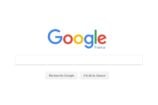



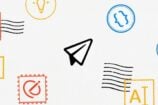
Vous ne parlez pas des supports fournis… Un pied pour une position verticale et le support mural pour… L’accrocher au mur.
De même, aucune référence aux TV ambilight, ni de l’obligation d’avoir un PC ou un Mac pour faire fonctionner la synchro d’écran, là ou un bête HDMI ARC aurait suffit.
En fait on est sur un blog de découverte…
vous n’avez visiblement pas compris l’utilité du produit, il ne s’agit pas de le bancher à votre TV ou moniteur justement… Il est bien écrit que des supports sont fournit et même que l’app est disponible sur Windows et OS X…
Je ne comprends pas l’intérêt sur la TV. S’il faut obligatoirement le logiciel PC Hue Sync pour le faire fonctionner, cela ne peut donc pas fonctionner sur la TV pour regarder un film ou jouer à la PS4, par exemple ?
Philips Hue Sync est un logiciel qui se synchronise avec vos films, musiques ou jeux vidéo et les traduit en un scénario lumineux instantané. L’application crée des scénarios lumineux instantanés en se basant sur le contenu que vous regardez ou auquel vous jouez sur PC ou Mac. Grâce à la capture des données et à un algorithme de couleurs intelligent, elle synchronise vos lampes et ampoules Philips Hue avec l’action qui se déroule à l’écran en temps réel.
Profite d’être sur un blog de découverte pour découvrir le principe du HDMI AUDIO Return Channel alors 😉
Donc concrètement comment cela se branche à ma TV et à ma Xbox ONe car je ne saisis pas bien
Oui je connais le principe du logiciel Hue Sync. Mais il n’est compatible que sur PC et Mac, pas sur TV. Du coup, quel intérêt d’avoir ses lampes connectées derrière la TV si l’application ne fonctionne pas en utilisant le flux de la TV (pour regarder Netflix depuis un chromecast par exemple) ? Il y a sûrement qqchose qui m’échappe…
Une guirlande LED adressable + arduino fait la même chose en plus propre et beaucoup moins cher.
A ce moment là regardez bien les visuels de communication de la marque… Principalement orientés vision cinématographique.
Ensuite veuillez me préciser à quel moment vous parlez des pieds et supports inclus, ma vue semble baisser, à moins que l’invasion de vidéos publicitaires ne m’ai empêché de m’y retrouver.
Je maintient qu’il y a un manque dans l’univers logiciel de ce produit, et qu’une app HUE installable sur les principaux systèmes de TV connectées serait la bienvenue. (Android TV WebOS ou Tizen)
Comme répondu à nos hôtes, une App TV (Android TV WebOS ou TIZEN) ou un lien bluetooth, optique, jack, HDMI ou autre… Il y a de nombreuses façon de récupérer le signal audio d’une TV…
J’imagine que cela réduirait les ventes de leurs TV ambilight.
Et au risque de paraître vieux jeu, pour moi une App dépend du monde du mobile. Il s’agit ici d’une application, qui de plus semble consommer pas mal de ressources.
Pt’être bien.. Encore faut-il savoir le faire…